Hvordan fikse Windows 7 fast ved å starte Windows
Windows 7 har sett verden i minst syvår siden lanseringen i 2009. Vel, Microsoft støtter ikke Windows 7 offisielt siden 2015, ettersom det nå er fokusert på Windows 10. Windows 7 er imidlertid valgt av mange brukere, fordi det er mer stabilt og er veldig enkelt å bruke Likevel kan vi ikke glemme det faktum at Windows 7 har noen problemer, for eksempel Windows 7 som sitter fast på startvinduer. Og i dag kommer vi til å se noen av de beste løsningene på problemet med "Windows 7 fryser ved oppstart".
Måte 1: Start Windows 7 i sikkermodus og start på nytt
For å løse "Windows 7 fryser etter oppstart"problemet, start Windows 7-systemet ditt i sikkermodus. Start systemet ditt på nytt normalt. Ved bare å starte Windows 7-systemet ditt i sikkermodus, lurer det bare uten at du trenger å gjøre noe annet. Med denne metoden, hvis noen av Windows-oppdateringene eller en annen oppdatering blir hengt, blir den løst med sikkermodus, da bare en tvangsstart ikke vil gjøre sitt arbeid.

Måte 2: Utfør systemreparasjon med Windows 7-installasjons-CD
Hvis problemet "Windows 7 starter windows stuck" erikke reparert med sikkermodus, prøv å reparere systemet ditt med installasjons-CDen for Windows 7. For dette åpner du ledetekstvinduet ved å trykke på Shift + F10. Skriv nå bootrec.exe / fix i ledetekstvinduet. Dette bør sannsynligvis løse problemet ditt.

Måte 3: Gjenopprett Windows 7-system
Den neste Windows 7-støvelen som sitter fast ved å starte Windows-fix, er en systemgjenoppretting. Og hvis du har laget en sikkerhetskopi av hele systemet, er denne metoden enklere for deg nå. Følg trinnene nedenfor for å gjenopprette systemet.
Trinn 1: Start først Windows 7. Trykk F8-tasten før logoen til innlasting av vinduer vises. Du får forskjellige alternativer for Windows-oppstart.
Trinn 2: Velg alternativet "Reparer datamaskinen din" og ha tålmodighet til reparasjonsmodusen til Windows 7 er klar.
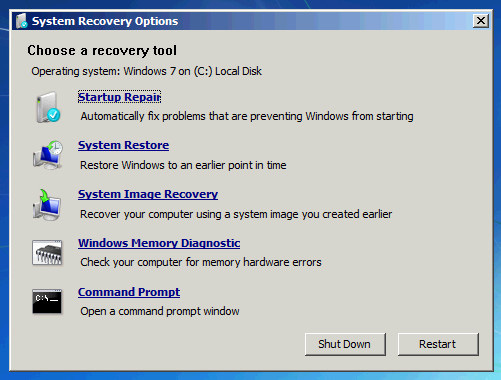
Trinn 3: Velg "OK" når du blir bedt om å velge tastatur. Velg kontoen din når du blir bedt om å velge konto, og klikk deretter på "OK". Angi passordet hvis det er angitt. Du kan nå se Alternativer for systemgjenoppretting; velg Systemgjenoppretting.
Trinn 4: Alle tilgjengelige Windows-gjenopprettingspunkter vil bli sett. Velg nå riktig gjenopprettingspunkt. Hvis du ikke kan se alle gjenopprettingspunkter, kan du se etter alternativet "Vis flere gjenopprettingspunkter".
Trinn 5: Trykk på "Neste". Med dette vil Windows bli gjenopprettet til det valgte punktet. Vent til systemgjenoppretting er ferdig. Håper dette løser problemet ditt med "Windows 7 fast ved oppstart".
Måte 4: Kontroller og fikse eventuelle harddiskproblemer
Hvis metoden ovenfor for Systemgjenoppretting ikke gadu suksess med å løse Windows 7 fryser ved oppstart logo problemet, prøv om det er noen harddisk problemer. Hvis du finner noen, kan du følge trinnene nedenfor for å løse problemet.
Trinn 1: Start først Windows 7. Trykk F8-tasten før logoen til innlasting av vinduer vises. Du får forskjellige alternativer for Windows-oppstart.
Trinn 2: Velg alternativet "Reparer datamaskinen din" og ha tålmodighet til reparasjonsmodusen til Windows 7 er klar.

Trinn 3: Velg "OK" når du blir bedt om å velge tastatur. Velg kontoen din når du blir bedt om å velge konto, og klikk deretter på "OK". Angi passordet hvis det er angitt. Du kan nå se Alternativer for systemgjenoppretting; velg ledetekst.

Trinn 4: Med dette åpnes et ledetekstvindu. Skriv bare chkdsk / f. Med dette blir harddisken din skannet etter feil, og i tilfelle det blir funnet feil, vil den også prøve å fikse dem. Du kan til og med prøve "chkdsk / r" for å skanne og reparere feil sektorer.
Trinn 5: Bare start datamaskinen på nytt.
Måte 5: Sjekk CMOS-batteri og CMOS
En annen måte å løse "datamaskinens frysing etteroppstart Windows 7 "problemet er å se etter CMOS og CMOS-batteri. En feilkonfigurasjon av BIOS kan føre til at Windows fryser under oppstart. CMOS er en R / W seriell eller parallell flash-chip på hovedkortet. Den lagrer dataene angående brukerinnstillinger og maskinvarekonfigurasjon. . For å tømme CMOS, må du først rense hovedkortets BIOS-minne. Å gjøre dette ved å fjerne CMOS-batteriet i noen minutter. Det vil resultere i tilbakeføring av BIOS-innstillingene og bringe alle tilbake til standard fabrikknivåer.
Dessuten kan ikke-ladet CMOS-batteri også føre til at Windows 7 sitter fast ved start av skjermproblemer. Forsøk å bytte ut det defekte CMOS-batteriet i tilfelle datamaskinen er over 2-3 år gammel.
Måte 6: Den beste løsningen for Windows 7 fast ved å starte Windows-logoen
Den siste løsningen for "windows 7 stuck onå starte windows "problemet er Windows Boot Genius. Verktøyet vil uten tvil hjelpe deg med å bli kvitt problemet med en gang med letthet. Følg enkle trinn nedenfor for å løse problemet.
Trinn 1: Start Windows Boot Genius på datamaskinen din. Den obligatoriske komponenten for videre prosess er en startbar disk, og du må derfor forberede den. Du kan gjøre dette ved å bruke den allerede forberedte DVD / CD / flash-stasjonen. For flash-stasjon, koble pendrive via USB-port. For CD / DVD legger du disken i CD-Rom-driveren. Klikk "Burn" for å starte brenningen av reparasjonsdisken.

Trinn 2: Sett inn denne CDen i systemet / datamaskinen som har problemet. Fortsett å trykke på F12 for å starte datamaskinen ved hjelp av CD / USB. Klikk enter for å integrere programsiden.

Trinn 3: Når datamaskinen er startet opp fra USB / CD, vises programvaregrensesnittet. Nå må du velge riktig grunn for problemet med datamaskinen din. Følg bare instruksjonene på skjermen for å løse problemet.
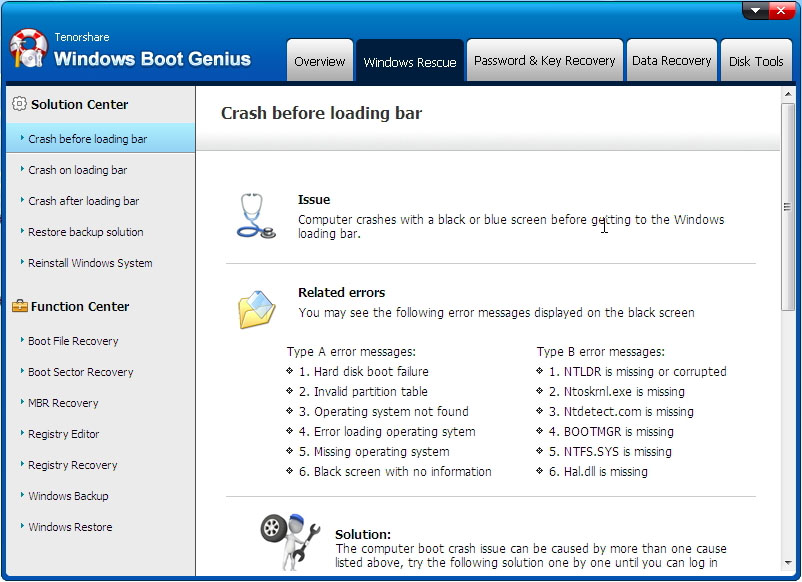
Artikkelen ovenfor diskuterer best muligløsninger for problemet "Windows 7-startdisken fast på startvinduer". Windows Boot Genius anbefales på det sterkeste, da det er den ultimate løsningen på problemet. Håper vi hjalp deg med å løse problemet ditt med løsningene ovenfor. Del hvilken av løsningen som løste problemet ditt i kommentarene nedenfor.









